티스토리 뷰
이번 시간은 모바일 건강보험증 발급 방법을 알려드릴게요. 이제부턴 병·의원 진료, 약국 이용 시 신분증을 챙기셔야 됩니다. 필자는 요새 자주 가는 치과에 가서 안내데스크를 보니 국민건강보험법 개정에 따라 5월 20일부터 본인확인 의무화제도가 시행된다는 내용을 보게 되었어요.
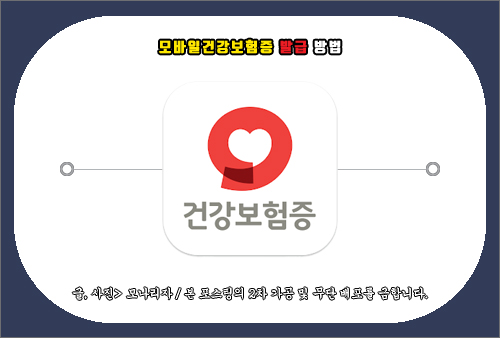
또한 자주 사용하는 KB국민은행의 전용 앱인 KB스타뱅킹에서도 전자문서로 이러한 사실을 알리는 내용을 확인하게 되었는데 진료 시 신분증을 통해 본인확인을 하게 된다는 동일한 내용이었습니다.
여태까지 본인확인을 하지 않고 있다가 이제서야 시행하는 이유를 알아보니 건강보험 급여가 적용된 자는 급여를 적용받을 수 있는데 무자격자가 타인의 명의를 도용해서 급여를 받으려는 등의 악용 사례가 발생하여 방지하기 위한 차원에서 본인확인 의무화 제도가 시행된 것이라고 하더라고요.
본인확인이 가능한 수단으로 신분증의 종류는 건강보험증, 주민등록증, 운전면허증, 여권, 국가보훈등록증, 장애인등록증, 외국인등록증, 국내거소신고증, 영주증 등 행정기관이나 공공기관에서 발행된 증명서 또는 서류, 사진과 주민등록번호가 포함된 것으로 인증할 수 있다고 하는데요.
물론 미성년자 등 본인확인을 할 수 없는 정당한 사유가 있다면 지참하지 않았어도 본인확인을 하지 않을 수도 있으며 이 경우에는 기존과 같이 주민등록번호 등을 제시하여 진료를 받을 수 있습니다.
이런 특수한 경우, 정당한 사유가 없는 대부분의 일반인 분들은 의료기관 방문 후 진료 요청을 할 때 필수로 신분증을 보여주셔야 원활한 진료를 받을 수 있는 것인데요.
그렇지만 매번 신분증을 가지고 다녀야 되는 것이 번거롭게 느껴질 수도 있는데 전자서명인증서, 본인 확인 서비스, 전자신분증을 이용해서 본인확인을 하는 것도 가능하다고 합니다.
본인확인이 가능한 수단은 여러 가지가 있지만 이번 포스팅에서 모바일 건강보험증 발급 방법을 알려드릴 테니 필요하신 분들은 참고해서 이용하면 편리하고 도움 될 수 있을 거예요.
사용 중인 스마트폰에 모바일건강보험증 앱을 설치하고 QR 제출로 진료 접수하는 방법으로 이용할 수 있는 방식이니 참고해 주시고 이용하는 방법은 간단합니다.

안드로이드폰은 구글의 Play 스토어, 아이폰은 앱스토어에 들어가서 '모바일건강보험증'을 검색하면 쉽게 찾을 수 있으니 앱을 설치하시면 될 거예요.
이번 포스팅에선 안드로이드폰 기준으로 알려드릴 텐데 처음 설치 단계는 약간 다를 수 있으나 이후 과정은 동일하다고 보시면 됩니다.
앱을 설치하고 나서 [열기] 버튼을 눌러 실행하면 건강보험증 불법사용 금지 팝업이 뜨는데 읽어본 후 [닫기]를 누르고 개인과 요양기관 중에 해당되는 걸 선택하세요.
이어서 언어를 한국어로 선택된 상태에서 [확인]을 누르고 기능 접근 권한으로 전화, 알림은 필수이니 [확인]을 눌러주세요.
다음 단계는 기본적인 서비스 이용을 위해선 정보 수집 및 이용약관에 동의를 해주셔야 되니 체크한 상태에서 [확인]을 누르고 허용하시면 됩니다.
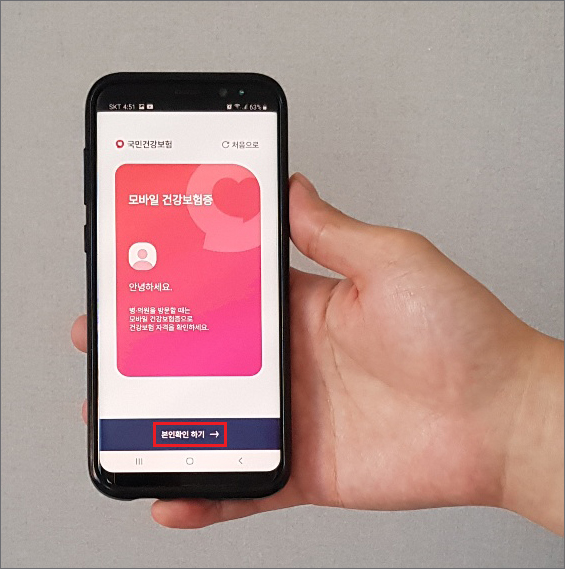
그러면 모바일 건강보험증 화면이 나오는데 하단에 있는 [본인확인 하기]를 눌러주세요.
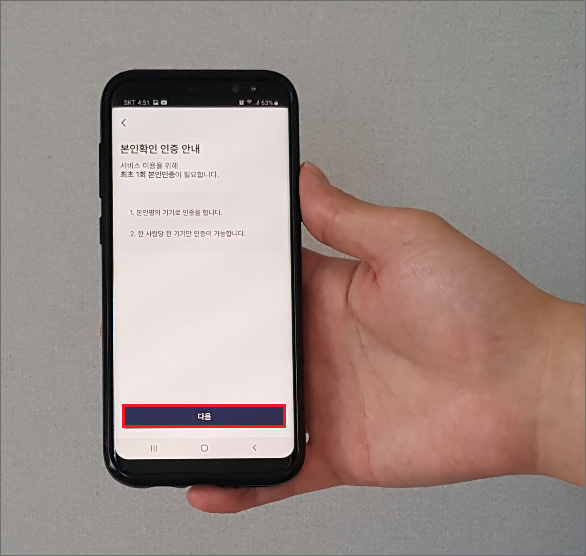
서비스 이용을 위해 최초 1회 본인인증이 필요한 것인데 본인명의 기기로 인증을 하면 되고 한 사람당 한 기기만 인증이 가능하다고 안내할 테니 [다음]을 눌러 넘어갑니다.
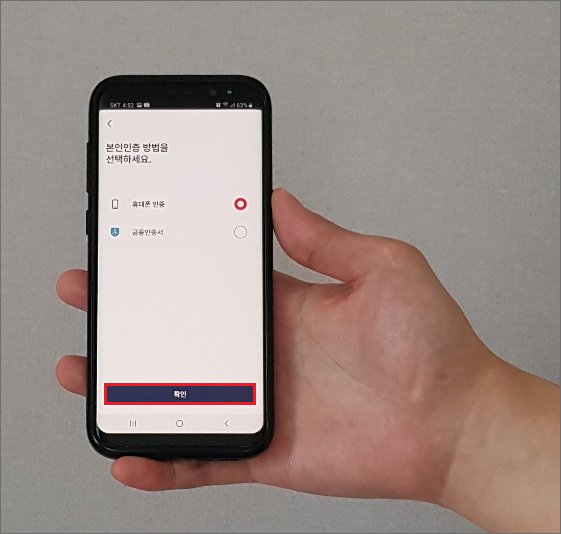
본인인증 방법으로 휴대폰 인증과 금융인증서 중에 선택하시면 되니 편한 방식을 선택하고 [확인]을 누르세요.
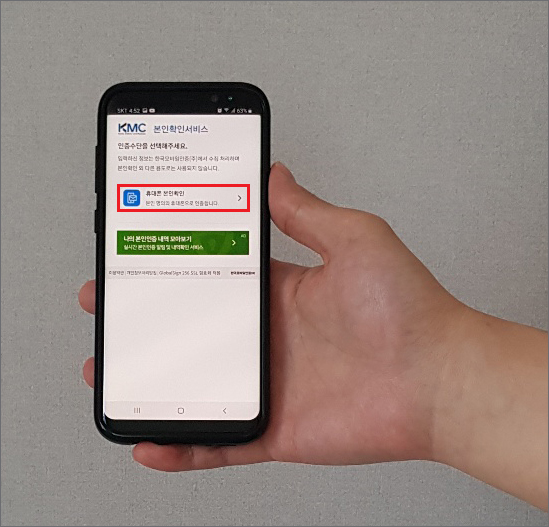
휴대폰 인증을 선택했다면 다음 화면에서 KMC 본인확인서비스의 인증수단을 선택하라고 나올 테니 [휴대폰 본인확인]을 터치합니다.
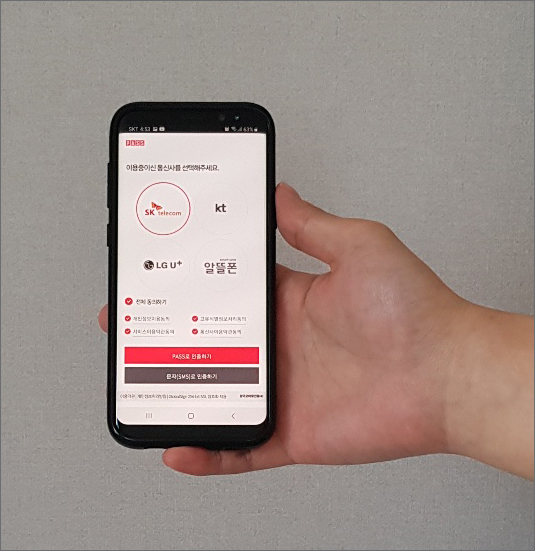
이어서 이용 중인 통신사를 선택하시고 PASS 앱을 이용하고 있다면 PASS로 인증하기로 진행하시고 문자(SMS)로 인증하기도 가능하니 편한 방식으로 진행해 주세요.
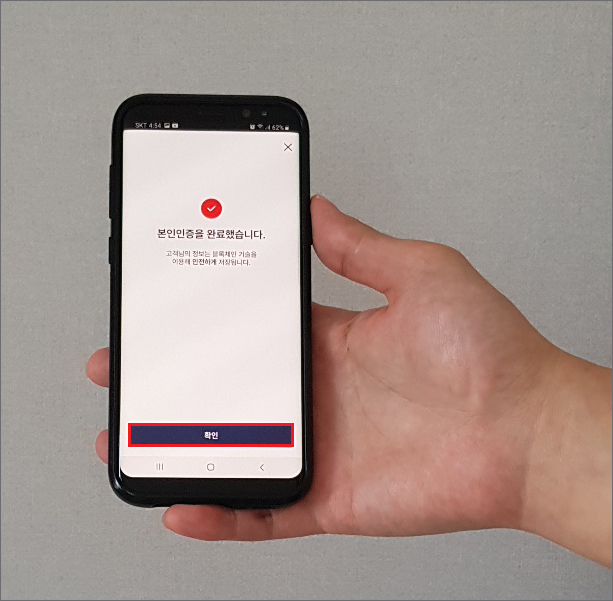
이후 본인인증이 완료되었다고 나오면 [확인]을 누르고 다음 단계로 비밀번호 설정을 해주셔야 되는데 사용할 비밀번호 4자리를 입력하면 됩니다.
그러고 나서 생체인증으로 로그인하겠냐고 물어보는데 필요 없으신 분들은 [나중에 하기]를 눌러서 넘어가도 된다는 점을 알려드리고요.
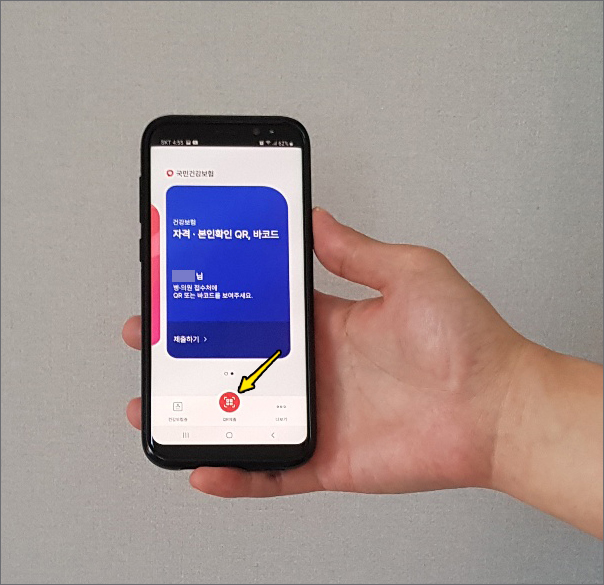
마무리되면 다시 모바일 건강보험증 화면이 나오게 되는데 넘겨보니 건강보험 자격·본인확인 QR, 바코드를 안내하는 화면이 나왔고 밑에 [제출하기] 버튼이 있어서 눌러봤습니다.
나중에 다시 확인해 보니 맨 밑에 QR제출이라는 빨갛고 동그란 버튼이 있었는데 이걸 누르면 되더라고요.

바뀐 화면을 보면 QR코드와 바코드가 나오는 걸 볼 수 있는데 접수처에 이 화면을 보여주면 본인확인을 할 수 있는 것입니다.
밑에 남은 시간이 표시되어 있는데 초과될 경우 앱이 꺼지게 되니 초과됐을 땐 당황할 필요 없이 다시 앱을 실행해서 동일한 경로로 진입하면 QR코드와 바코드 화면이 나오게 될 거예요.
이처럼 모바일 건강보험증 발급 방법은 별로 어렵지 않고 간단하니 알려드린 내용을 참고해서 진행하시면 되겠고 이렇게 전자신분증을 이용하면 앞으로는 진료 접수를 원활하고 편리하게 할 수 있어 도움이 될 것입니다.
아무쪼록 도움 되는 내용이었다면 공감 하트(♥) 부탁드리며 모나리자 티스토리 블로그는 앞으로도 유익한 정보와 꿀팁을 알려드릴 예정이니 많은 관심과 방문해 주시면 감사하겠습니다.